Содержание
- 1 Содержание:
- 2 Как соединить смартфон и ТВ аппарат
- 3 TV Remote Control
- 4 Easy Universal TV Remote
- 5 Samsung TV Remote
- 6 Samsung SmartView
- 7 LG Plus
- 8 TV SideView
- 9 TV Assistant
- 10 Android TV Remote Control
- 11 SURE Universal Remote
- 12 ZaZa Remote
- 13 Onezap Remote
- 14 Управление телевизором через инфракрасный порт
- 15 Peel Smart Remote
- 16 AnyMote Universal Remote
- 17 Unified Remote
- 18 Поделиться материалом
- 19 Настройка универсального пульта DVB-T2 + TV
- 20 Что такое универсальный пульт
- 21 Чем отличается универсальный пульт от оригинального
- 22 Как узнать код телевизора
- 23 Как настроить универсальный пульт
- 24 Коды универсального пульта
Содержание:
Современные технологии позволяют управлять телевизором при помощи приложений на смартфонах. Причем современные разработчики и производители телевизоров не ограничиваются исключительно функционалом пульта дистанционного управления. У пользователей есть возможность отображать содержимое смартфона на экране телевизора.
Что нужно для начала? Смартфон, телевизор и специальное программное обеспечение – приложение пульт для телевизора. Самым популярным вариантом является подключение через беспроводную сеть, так как это позволяет скачивать и устанавливать на телевизор различные программы. В этой статье мы рассмотрим наиболее популярные программные продукты для управления телевизором с телевизором, а также подключение телефона к телевизору.
Как соединить смартфон и ТВ аппарат
Управлять телевизором с телефона достаточно просто. Для этого потребуется беспроводное соединение. Причем оба устройства подключаются к одной и той же сети. Настройки синхронизации выполняются через прямое включение WiFi Direct. Или роутер. Если у телевизора нет функции WiFI, его можно подключить через кабель. Кстати, иногда такой вариант приемлемее, так как скорость передачи по кабелю может быть выше, особенно если по WiFi слабый сигнал.
Перед тем, как вы сможете продолжить настройки, убедитесь в следующем:
- Телефон и телевизор находятся в одной сети.
- На роутере включен режим UPnP.
- Файервол правильно настроен.
Если все вышеперечисленное соблюдено, проблем с подключением устройства не должно возникнуть.
Кстати, если у телевизора нет WiFi и вы не можете синхронизировать его через сеть, компания Xiaomi предлагает решение с использованием инфракрасного порта своих гаджетов. Причем управлять таким образом можно не только телевизорами, но и другой бытовой техникой. А теперь перейдем непосредственно к рассмотрению программного обеспечения.
TV Remote Control
Эта программа является универсальным пультом для телевизора через телефон, то есть позволяет управлять телевизором любой модели с помощью вашего мобильного телефона. Несмотря на отсутствие русскоязычной версии программного обеспечения, оно имеет понятный интерфейс, с которым разберется любой начинающий пользователь. Для работы с приложение достаточно синхронизировать программу, смартфон и телевизор через интерфейс IrDA. Создатели программного продукта реализовали поддержку наиболее популярных моделей телевизоров Smart TV от известных производителей Самсунг, Панасоник, LG, Шарп и Акаи.
С помощью приложения для мобильника можно управлять цифровой клавиатурой (например, для поиска нужного контента в сети интернет), переключать с телефона каналы на телевизоре и изменять настройки звука. Программный продукт скачивается в свободном доступе, поэтому время от времени будут появляться различные рекламные объявления.
Easy Universal TV Remote
Еще один интересный вариант для управления телевизором со смартфона. Основное отличие заключается в интерфейсе. Что касается функционала, он практически полностью повторяет набор команд других приложений. Вы сможете переключаться между каналами, использовать цифровую клавиатуру, увеличивать или уменьшать звук.
Ремонт телевизоров на 30% нижечем в сервисных центрах у домаЗаказать ремонт
Перед началом, необходимо выбрать один из предложенных режимов подключения. Как и в большинстве других приложений на эту тему, время от времени будут появляться рекламные баннеры. Отключить их нельзя, так как платная версия не предусмотрена.
Samsung TV Remote
Эта программа разработана исключительно для управления телевизорами Самсунг с телефона. Причем подключиться к телевизорам другой марки с помощью такого виртуального пульта не получится. Для начала, необходимо скачать приложение на свой телефон и провести базовые настройки. Приложение предлагается исключительно под Андроид и не будет работать с другими ОС.
Сразу после первого запуска приложения необходимо разрешить доступ к мультимедиа документам в памяти телефона. Затем можно включать телевизор и подключать его к той же сети, которую использует смартфон. Наконец, необходимо сделать основные настройки и можно пользоваться программой.
Такой пульт для телевизора Samsung через телефон предлагает ряд преимуществ. К ним относится возможность воспроизведения музыки и видео из памяти телефона. Причем поддерживается и потоковое воспроизведение, когда выбирается несколько файлов для их последовательной загрузки.
Помимо этого, разработчики предусмотрели возможность просмотра изображений со смартфона на экране телевизора и включение аппарата. Наконец, можно настраивать приложение-пульт для телевизора Samsung для перехода в спящий режим, когда телевизор выключается в определенное время.
Samsung SmartView
Южнокорейская компания предлагает сделать из телефона пульт для управления телевизором. Samsung SmartView – это не только способ управления ТВ аппаратами этого производителя, но еще и возможность работы с другой бытовой техникой бренда.
Основной особенностью является то, что вы сможете транслировать мультимедиа файлы с мобильного устройства на телевизор и наоборот. После синхронизации пользователям доступен просмотр программ или фильмов даже если они находятся вдали от телевизора.
В отличие от большинства других приложений для работы с телевидением этого типа, Samsung SmartView предлагает более богатый функционал. Например, если у вас несколько телевизоров, под каждый из них в приложении можно сделать закладку. Помимо этого, с помощью смартфона можно настроить работу любых гаджетов, подключенных к ТВ аппарату.
Основные особенности приложения:
- Возможность настройки и добавления собственных кнопок.
- Настройка списка действий в один клик.
- Создание инфракрасных кодов и команд.
- Быстрая синхронизация.
- Резервное копирование данных.
- Виджет для главного меню. Управлять виртуальным пультом можно не включая программный продукт.
- Возможность включить телевизор через телефон.
LG Plus
Как и предыдущий вариант, этот виртуальный пульт дистанционного управления телевизором LG с телефона создан исключительно под один бренд. В описании к приложению можно узнать, какие именно модели телевизоров LG поддерживаются этой программой.
После того, как вы сделали первый запуск приложения, ему необходимо предоставить разрешение на использование мультимедийных файлов. Это значительно расширяет функционал, так как позволяет воспроизводить музыку и видео из памяти телефона (либо карт памяти) прямо на телевизоре.
Далее следует первоначальная настройка приложения. На телевизоре нужно войти в раздел Сеть и затем LG Connect Apps. Включив функцию, вы запускаете автоматический поиск устройств. После синхронизации можно начать управлять пультом с смартфона. К особенностям приложения можно отнести возможность воспроизведения мультимедиа файлов. Реализована поддержка ввода и переключения каналов с клавиатуры, а также цифровая панель для поиска.
TV SideView
Несмотря на то, что в названии не указывается конкретный бренд, это приложение подходит не для всех моделей телевизоров. Его разрабатывали по ТВ аппараты от Сони. После запуска, программа полностью готова к работе. В приложении будет реклама, но она не мешает использованию. Примечательно, что здесь сразу открываются клавиши каналов и их не нужно искать в дополнительных меню. Что касается настроек, они позволяют устанавливать вибрацию и добавить кнопки в панель управления.
Приложение подходит для всех пользователей и имеет русскоязычную версию. Причем перед запуском не требуются дополнительные настройки, что является явным преимуществом.
TV Assistant
Это универсальное приложение и работает с большинством моделей современных телевизоров. Скачать программу можно через Google Play. Сразу же при запуске предлагается короткая инструкция по эксплуатации. Если вы уже знаете, как пользоваться приложением, этот этап можно пропустить.
Для подключения к ТВ, необходимо перейти в раздел Дистанционное управление. Это займет буквально несколько минут. Приложение предлагает удобный интерфейс. Все кнопки находятся на своих местах.
К плюсам этого виртуального пульта относится поддержка всех версий ОС Андроид, русификация, и отсутствие рекламных объявлений. Программное обеспечение полностью бесплатное. Предлагается обмен файлами, можно подключаться через QR-код. В целом, программа оставляет приятное впечатление от использования.
Android TV Remote Control
Приложение используется для управления телевизором с телефона Android. Перед первым запуском необходимо подключить телевизор к сети WiFi. Далее, уже после запуска пользователь предоставляет все необходимые разрешения, в том числе на доступ к мультимедиа. Из списка устройств необходимо выбрать подходящий телевизор и можно начать пользоваться пультом.
К особенностям приложения относятся безопасность, локализация (есть поддержка русского языка), техническая поддержка от Гугл. Управлять телевизором с телефона Андроид с помощью такого приложения легко и просто.
SURE Universal Remote
С помощью этого приложения вы сможете дистанционно управлять телевизором и другой бытовой техникой. Как и в случае с другими программными продуктами этого типа, при запуске вы предоставляете доступ к мультимедиа файлам, а также выбрать тип подключения. Есть возможность работы как через беспроводную сеть, так и через инфракрасный порт.
Перед подключением к ТВ необходимо убедиться, что оба устройства находятся в одной сети WiFi. Программа полностью бесплатна и совместима со всеми версиями ОС Андроид. Вводить каналы можно с цифровой клавиатуры. Программный продукт локализован. К недостаткам можно отнести лишь обилие рекламы. Для ее отключения необходимо произвести оплату на счет разработчиков.
ZaZa Remote
Еще один универсальный виртуальный пункт с основным функционалом. Как и в случае с предыдущим приложением, ZaZa позволяет работать не только с телевизором, но и управлять другой бытовой техникой. Интерфейс англоязычный, однако разобраться в нем смогут даже те, кто не владеет иностранным языками.
Сразу после первого запуска предлагается инструкция и запросы на местоположение, а также доступ к файлам мультимедиа. Уже после входа необходимо произвести синхронизации с телевизором. Для этого выбирается нужная модель и тип устройства.
Программный продукт предлагается бесплатно и поддерживается всеми версиями операционной системы Андроид. ЗаЗа имеет удобный интерфейс и большое количество моделей устройств в базе данных. Сопряжение с телевизором происходит достаточно быстро. С помощью приложения вы можете также управлять проектором с телефона. Может устанавливаться на планшет.
Onezap Remote
Работа с этим приложением позволяет превратить свой смартфон в универсальный пульт дистанционного управления для разных моделей и производителей телевизоров. В базе данных находится более 250 устройств от ведущих производителей, таких как Самсунг, Сони, LG, Пионер и других.
В приложении предлагаются гибкие настройки основного меню. Помимо этого, есть базовая версия, которой можно пользоваться сразу же после загрузки и установки программы. Если же вы хотите создать свой универсальный пульт, вам предлагаются цветовые настройки, а также возможность установки размера клавиш.
Если к телевизору подключаются другие устройства, например, DVD, управлять их работой можно также через приложение Onezap Remote.
Управление телевизором через инфракрасный порт
В современных смартфонах постепенно исчезают инфракрасные порты. Происходит это в связи с нецелесообразностью таких решений. Они занимают немало места, а пользуются ИК все меньшее количество людей. Однако если у вас в смартфоне такой порт предусмотрен, вы сможете управлять телевизором и без беспроводного соединения. Причем смартфон можно превратить в дистанционный пульт даже для старых моделей телевизоров.
Известный китайский производитель смартфонов Xiaomi предложил свою утилиту Mi remote. Она есть по умолчанию в большинстве устройств, но если у вас не установлена, скачать ее можно в Google Play. После входа, на главном экране необходимо нажать на Добавить пульт. После этого выбрать тип устройства, с которым будет синхронизироваться смартфон. В базе данных хранится большое количество как брендов, так и моделей. После синхронизации, необходимо направить смартфон в сторону телевизора и нажать на предлагаемой кнопке. Если сработало, значит все настроено правильно.
Peel Smart Remote
Приложение позволяет автоматически определить провайдера и познакомиться с телепрограммой на определенный день. Помимо этого, приложение собирает информацию о предпочтениях и затем дает интересные рекомендации по программам и фильмам.
AnyMote Universal Remote
Еще одно приложение дистанционного управления телевизором. Программа предлагает широкий выбор настроек, в том числе внешнего вида пульта. Можно настраивать макросы для выполнения нескольких действий в один клик. Что касается поддержки устройств, согласно утверждениям разработчиков, лучше всего приложение работает с Samsung, Sharp, Panasonic, Xbox, Xfinity.
Unified Remote
Это приложение подходит больше не для телевизоров, а для персональных компьютеров. Оно способно проигрывать любые мультимедиа файлы, работать с различными браузерами и документами. Синхронизация происходит через беспроводную сеть или Bluetooth.
Нашли ошибку? Выделите ее и нажмите ctrl+enter
Поделиться материалом
Как подключить веб камеру к телевизоруКак настроить цифровые каналы на телевизоре SamsungОформить подпискуПри добавлении новых материалов Вы получите уведомление на E-mail.Подписаться Уже подписались: 4—>
Когда вы приобретаете цифровую приставку, вместе с ней вы получаете очередной пульт управления, соответственно количество пультов увеличивается и при просмотре телевизора приходится использовать одновременно уже два пульта от телевизора и цифровой приставки. Так как в России планомерно идет переход с аналогового телевидения на цифровое, необходимость приобретения цифровой приставки появилась практически у каждого жителя, и что бы уменьшить количество пультов управления, некоторые компании начали разрабатывать универсальные пульты, которые позволяют одновременно управлять обоими устройствами. Такой пульт работает посредством его настройки и может взаимодействовать практически с любым телевизором и цифровой приставкой DVB-T2.
Самой популярной моделью на текущий момент является универсальный пульт компании HUAYU DVB-T2+TV, как правило продается практически в любом магазине, который занимается реализацией антенного оборудования и сопутствующих товаров. В данный пульт запрограммированы коды управления для большого количества современных моделей телевизоров и цифровых приставок. В случае если вы потеряли пульт от своей приставки, то имеет смысл подумать о приобретение такого универсального пульта.
На пульте управления фирмы HUAYU присутствуют все необходимые кнопки для полноценного управления цифровой приставкой и четыре кнопки для управления телевизором (отмечены на картинке), а именно кнопка включения/выключения, настройки громкости и переключения видеовхода.
Настройка универсального пульта DVB-T2 + TV
Перед началом использования данный пульт требует настройки. Как правило способы настройки указаны в инструкции, которая прилагается к пульту при его покупке, но мы все же рассмотрим основные моменты. Настройка происходит в автоматическом режиме посредством подбора встроенных кодов от разных моделей телевизоров. Для начала настройки нажмите и удерживайте в течении 5-7 секунд кнопку включения/выключения телевизора (красная). Инфракрасный порт начинает посылать на телевизор команду увеличения/снижения громкости от различных моделей ТВ, как только вы заметили что на телевизоре появилась шкала увеличения громкости, то отпустите кнопку. После данных действий вам следует проверить все кнопки на предмет работоспособности всех 4 кнопок отвечающих за управление ТВ. Если кнопки не работают, то следует повторить процесс автоматической настройки.
Процесс настройки пульта для цифровой приставки аналогичен его настройке для телевизора, но помимо автоматической настройки, есть возможность настроить пульт вручную. Первый способ аналогичен с настройкой пульта на работу с телевизором, отличие лишь в том, что в случае с настройкой пульта для приставки необходимо удерживать зеленую кнопку Отличие лишь в том, что нужно удерживать зеленую кнопку, до момента появления изменения шкалы громкости. Для настройки в ручную вам потребуется нажимать и удерживать зеленую кнопку и в этот момент нажимать кнопку соответствующую вашей приставке. По мимо инструкции по настройке пульта, в комплект так же может быть приложен вкладыш с перечислениями моделей приемников, совместимых с самим пультом. Отсутствие вашей модели в данном вкладыше, не означает что пульт не подойдет к вашей приставке, так как данный пульт подходит к подавляещему большинству приставок и телевизоров.
Похожие статьи
Рейтинг и ТОП 10 проверенных DVB-T2 ресиверов в 2020 годуБесплатный телефон службы поддержки цифрового телевиденияКак вызывать волонтера для помощи в настройке цифрового телевиденияВидео инструкции для подключения цифрового телевидения
Главная особенность универсального пульта в том, что он может управлять одновременно несколькими устройствами. Чаще всего его приобретают для одновременного управления телевизором и цифровой приставкой к нему.
Что такое универсальный пульт
Далеко не каждое устройство для дистанционного управления может выполнять универсальные функции. Дело в том, что «начинка» такого устройства немного отличается. При этом принцип работы схож: создается импульс, который фиксируется основным устройством (мультимедийной системой или ТВ). В основе заложены три шага:
- через клавиши на приборе активизируется микросхема, которая создает электрические импульсы в нужно последовательности;
- далее они преобразуются в инфракрасное излучение через светодиодный элемент;
- оно-то и передается на принимающее устройство следующей части системы;
- через фототранзистор инфракрасный сигнал преобразуется обратно в электрический импульс;
- он уходит на блок управления и заданный алгоритм выполняется.
Когда будет удобнее использовать многофункциональный прибор:
- если оригинальных средств дистанционного управления слишком много, и вы в них путаетесь;
- если часть системы утеряна;
- при возникновении поломки;
- для оптимизации функционала.
Универсальные пульты производят многие компании. Основные производства сосредоточены в Китае, Тайване, Вьетнаме или европейских странах. Наиболее распространены товары от производителей Супра, DEXP, Huayu, Билайн или Gal. Они будут отлично работать с техникой известных производителей, таких как Самсунг, Филипс или LG.
Для обеспечения связи используется импульсная кодовая модуляция или РСМ. Обычно каждая команда содержит трехзначный код (3 бита), который отвечает за основные команды, а также сопряжение с устройствами различных марок и производителей. Есть ряд универсальных действий:
- выключение (000);
- переключение на следующий канал или станцию (001);
- переключение на предыдущий канал или станцию (010);
- повышение громкости динамиков (011);
- снижение громкости аудиосистемы (1000);
- выключение электропитания (111) и т.д.
Чем отличается универсальный пульт от оригинального
Обычно встречаются три разновидности пультов:
- оригинальный, который идет в комплекте к устройству;
- неоригинальный – от другого производителя, но выпущенный специально для конкретной марки и модели;
- универсальный – работает с несколькими устройствами в широком диапазоне марок и моделей сопрягаемых устройств.
Преимущества и недостатки универсального пульта предлагаем рассмотреть в виде таблицы.
Плюсы и минусыОригинальный пульт всегда будет стоить дороже. Это объясняется переплатой за бренд. А также чисто производственными расчетами себестоимости. Один гаджет всегда дешевле двухНайти оригинальную запасную часть для старых моделей телевизоров практически нереально, а цена на редкий гаджет, скорее всего будет слишком высокой. В этом плане УП проще подобрать и купитьТакой прибор имеет гибкую системы настройки и подстройки под запросы пользователяРаботает с широким ассортиментом брендов и линеек техники. Его не надо специально подбирать к устройствуПоставляется в широком диапазоне цветов, форм, дизайнов, наборов кнопок и функцийЕсли вы смените ТВ или приставку, то пульт можно перенастроить и использовать дальшеНа универсальном устройстве, скорее всего, не будет представлен популярный бренд. Чаще всего это малоизвестные компанииВторой минус вытекает из первого. Все-таки оригинальная вещь делается с более хорошим качеством (и как правило, более долговечна). При этом можно найти УП с приемлемыми параметрамиУП нужно настраивать. И хотя это не сложный процесс, он все-таки потребует некоторого времени. Как минимум, нужно будет найти код производителя вашего телевизора в прилагаемой инструкцииУниверсальные пульты периодически приходится подстраивать. Установленные параметры периодически сбиваются и требуется очередной ввод соответствующего кодаТак как УП часто выпускаются более мелкими зарубежными компаниями, далеко не всегда к ним идет корректно переведенная на русский язык инструкцияДля уточнения условий использования УП придется дочитать эту статью до конца
Как узнать код телевизора
Чтобы начать использовать универсальный пульт управления, его обязательно надо настроить. Для этого применяются цифровые кодировки, которые варьируются в зависимости от модели принимающего устройства (телевизор).
Корректный ввод кода гарантирует правильную работу систему в целом. Существует унифицированный стандарт таких комбинаций. Также кодировку указывают на маркировке телевизионного устройства. Отдельные параметры настраиваются для каналов ТВ, DVD и аудио сигналов.
Вот некоторые из кодировок для самых распространенных моделей:
- AKAI — 015, 099, 109, 124, 161, 172, 177;
- BEKO — 161, 162, 163, 164, 165;
- DAEWOO — 004, 009, 018, 019, 029, 084, 133, 161;
- PHILIPS — 007, 008, 009, 010, 011, 012, 013, 014, 018, 019, 023, 089, 110, 124, 138, 160, 161, 172, 177;
- SAMSUNG — 004, 009, 015, 016, 018, 019, 025, 026, 050, 063, 071, 078, 089, 124, 137, 161 и т.п.
Полный перечень таких трехзначных символов собран в специальную библиотеку. Ее можно найти в инструкции к универсальному пульту или посмотреть в интернете.
Не всегда процесс настройки проходит гладко. У производителей постоянно выходят новые версии техники и приведенные выше коды могут быть не актуальны для конкретного устройства. В этом случае нужно изучить инструкцию или маркировку на телевизоре.
Также у пультов есть несколько режимов настройки, в том числе в автоматическом режиме, о которых мы говорим ниже.
Как настроить универсальный пульт
Перед тем, как проводить процедуру настройки, пульт нужно перевести в активное состояние. Главное условие – наличие источника питания (т.е. батареек). Лучше всего проконтролировать наличие аккумуляторов при покупке, чтобы потом дополнительно не бегать за ними.
Как и любое устройство бытового назначения бытовой пульт работает как на одноразовых элементах, так и на подзаряжаемых аккумуляторных батареях длительного действия. Учитывая, что энергопотребление у пульта небольшое, особой целесообразности в покупке дорогих питательных нет. Однако, решение остается за потребителем.
После того, как заряженные батарейки корректно вставлены в соответствующие пазы. Можно начинать сопряжение устройств. Для этого нужно включить телевизор. Если оригинальный пульт утерян, то можно воспользоваться кнопками на корпусе ТВ.
Универсальный пульт дистанционного направления может работать в нескольких режимах:
- передача телевизионного сигнала;
- проигрывание ДВД;
- PRV;
- настройка аудиосигнала.
Все эти опции выведены на отдельные клавиши. Остается выбрать нужную и зажать ее в течение 3 секунд для того, чтобы выйти в настроечное меню.
После его запуска может быть несколько вариантов развития событий:
- если код неизвестен или неактуален, запускаем автоматическую настройку;
- если известен код марки основного транслятора, то оптимальнее работать в ручном режиме;
- когда найти не удалось, есть отдельный алгоритм действий.
Процесс настройки можно также посмотреть в формате видео урока по ссылке
В автоматическом режиме
Универсальный код для начала автоматической настройки универсального пульта находится на клавише 9. Для некоторых моделей эту кнопку нужно нажать 4 раза (т.е. ввести комбинацию «9999»), для некоторых – подержать активной цифру «9» в течение нескольких секунд.
Корректный ввод команды заканчивается запуском автоматического поиска доступных для просмотра каналов. Процедура эта требует определенного времени. В зависимости от сигнала или качества антенны, общее время поиска может составлять до 10-15 минут.
С одной стороны, такой способ является самым простым и быстрым, но не всегда реализуем. Дело в том, что некоторые модели могут вступить в конфликт настроечных кнопок и процесс поиска и запуска будет выдавать ошибку. В этом случае придется прибегнуть к ручной настройке.
Помните, что самая актуальная информация по настройке находится на упаковке или в инструкции приобретенного вами универсального пульта.
Рассмотрим несколько вариантов для УП различных марок.
УП Супра:
- запускаем работу телевизора;
- активируем работу пульта дистанционного управления кнопкой «Power». Для этого ее нужно подержать несколько секунд;
- переход в настроечный режим будет сопровождаться горящим светодиодом;
- после этого появится настроечное меню, которое в интуитивном режиме поможет завершить настройку.
УП Хуави:
- необходимо включить ТВ и направить в сторону приемника пульт;
- нажать одновременно 2 клавиши – «Set» и «Power» — и синхронно их отпустить;
- на экране должен появиться ползунок управления громкостью, который означает переход в режим программирования;
- после настройки для выхода в обычный режим нужно два раза нажать на системную кнопку «Set», расположенную на пульте.
УП для других моделей от нескольких производителей:
- включаем телеприемник и активируем работу универсального устройства;
- находим на пульте клавишу «ТВ»;
- удерживая ее в течение нескольких секунд, выходим в настроечный режим (корректный переход будет сопровождаться загоревшимся светодиодом);
- поиск будет запущен через нажатие клавиши «Mute»;
- при правильном вводе команд появится индикатор процесса поиска каналов;
- после завершения этой работы, выходим в обычный режим;
- телевизор должен реагировать на команды, подаваемые с помощью УПДУ.
В ручном режиме
Когда на руках имеется актуальный код от сопрягаемого телевизора, задача существенно упрощается. Общий принцип заключается в следующем: пульт переводится в программный режим и после этого вводится системный трехзначный код, который соответствует марке и модели телеприемника.
Настройку лучше проводить в ручном режиме.
- Для универсальных пультов марки Супра настройка также будет осуществляться с использованием кнопки включения.
- Для гаджетов от Хуави открытие программного меню и доступ к завершению настройки происходит через комбинацию «Set» плюс «Power».
- Для универсального устройства от компании Билайн системные кнопки: «С» плюс «Setup». Их нужно держать до тех пор, пока индикатор не моргнет два раза.
После перехода к системным настройкам на ввод кода будет отведено ограниченное время – от 30 секунд до минуты. Поэтому для того. Чтобы не повторять процесс несколько раз, перед началом настройки нужно найти актуальный для вашего устройства код из библиотеки.
Без кода
Если с кодировкой возникли проблемы, в программе пульта заложена возможность поиска актуальной комбинации системных параметров. Для этого:
- включаем оба устройства (ТВ и пульт);
- 2-3 секунды удерживаем нажатыми 2 клавиши («ТВ» плюс «ОК»);
- правильное выполнение действий приведет к тому, что загорится световая индикация на пульте;
- после того, как останутся гореть только цифровые клавиши, нажмите кнопку переключения каналов;
- подборка кода будет окончена после отключения телевизора;
- не забудьте сохранить эти настройки для дальнейшей работы технической пары устройств.
Подбор кода требует времени. Когда вы нажимаете на опцию переключения каналов, нужно ожидать как минимум пару секунд, чтобы система проверила параметры и нашла актуальную рабочую комбинацию.
Коды универсального пульта
Как уже отмечалось, есть определенные справочники, которые унифицированы и поставляются в комплекте с пультами. Еще один источник информации – паспорт технического устройства (телевизора), а также официальные сайты в Интернете от компаний-производителей.
После настройки универсальный пульт дистанционного управления будет работать как оригинальный и не требует дополнительного ввода команд.
Некоторые смартфоны могут работать в режиме универсального пульта дистанционного управления. Для этого нужно скачать специальное приложение и провести соответствующую настройку.
В целом настройка универсального пульта – процедура достаточно простая и не требующая определенных знаний. Главное, следовать приведенной с устройством инструкции и правильно организовать сопряжение с конкретной моделью телевизора.
Используемые источники:
- https://tv-vybor.ru/stati/480-upravlenie-televizorom-s-telefona.html
- https://smotricif.ru/universalnyj-pult-dlja-pristavki-cifrovogo-televidenija/
- https://tarifkin.ru/tv/kak-nastroit-kody-na-universalnom-pulte-dlya-televizora



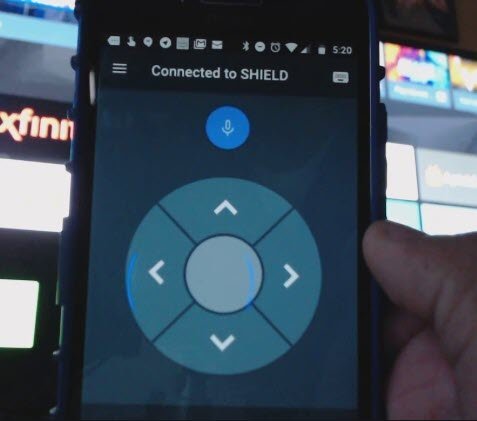
 Отзыв: Универсальный пульт дистанционного управления Huayu RM-L999+1 - Хороший пульт для телевизоров LG
Отзыв: Универсальный пульт дистанционного управления Huayu RM-L999+1 - Хороший пульт для телевизоров LG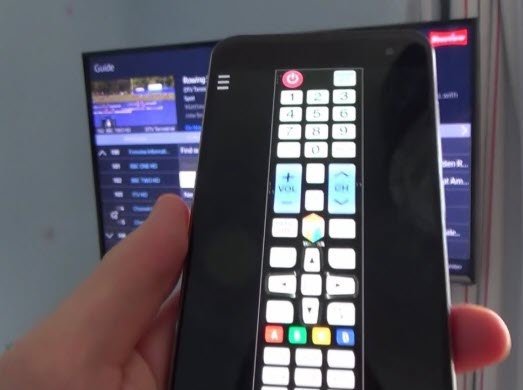
 Коды управления кондиционерами: инструкция по настройке универсального пульта
Коды управления кондиционерами: инструкция по настройке универсального пульта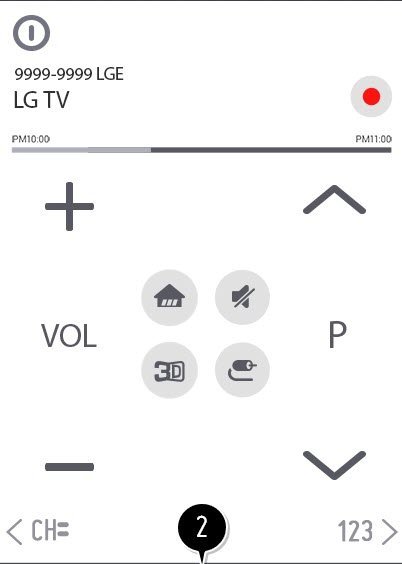
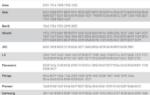 Коды для пульта ростелеком к телевизору mystery
Коды для пульта ростелеком к телевизору mystery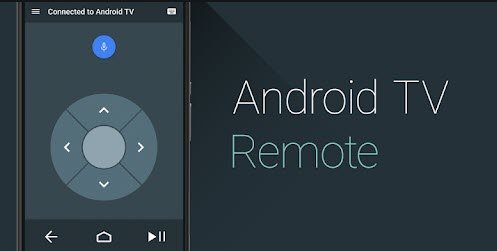

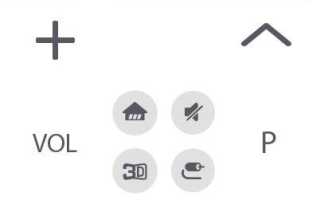
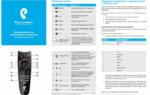 Как настроить универсальный пульт Ростелеком для телевизора
Как настроить универсальный пульт Ростелеком для телевизора Приставка Ростелеком не реагирует на пульт – не работает громкость: что делать
Приставка Ростелеком не реагирует на пульт – не работает громкость: что делать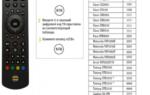 Как настроить универсальный пульт Билайн на телевизор за 5 минут
Как настроить универсальный пульт Билайн на телевизор за 5 минут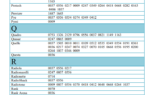 Как подключить универсальный пульт Ростелеком к телевизору: коды, инструкция
Как подключить универсальный пульт Ростелеком к телевизору: коды, инструкция